Hp COMPAQ DC7100 CONVERTIBLE MINITOWER, COMPAQ DC7100 ULTRA-SLIM, COMPAQ DC7100 SMALL, COMPAQ DX6100 SLIM TOWER, COMPAQ DX6120 MICROTOWER Manual [pt]
...
Håndbok for bordmodeller
Stasjonære forretnings-PCer
Dokumentets delnummer: 361202-091
Mai 2004
Denne håndboken gir definisjoner og instruksjoner om hvordan du bruker funksjoner for sikkerhet og Intelligent administrasjon som er forhåndsinstallert på enkelte modeller.
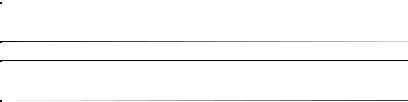
© Copyright 2004 Hewlett-Packard Development Company, L.P. Informasjonene i dette dokumentet kan endres uten forvarsel.
Microsoft og Windows NT er varemerker som tilhører Microsoft Corporation i USA og andre land.
De eneste garantier som gis for HP-produkter og -tjenester er definert i de eksplisitte garantierklæringene som følger med disse produkter og tjenester. Ingenting i dette dokumentet må tolkes som om det utgjør en ekstra garanti. HP er ikke ansvarlig for tekniske feil eller redigeringsfeil eller utelatelser i dette dokumentet.
Dette dokumentet inneholder rettighetsbeskyttet informasjon som er beskyttet av copyright. Uten skriftlig tillatelse fra Hewlett-Packard Company er det ulovlig
å kopiere, reprodusere eller oversette denne håndboken til et annet språk.
ÅADVARSEL: Tekst som er markert på denne måten, angir at hvis anvisningene ikke blir fulgt, kan det føre til personskade eller livsfare.
ÄOBS: Tekst som er markert på denne måten, angir at hvis anvisningene ikke blir fulgt, kan det føre til skade på utstyr eller tap av data.
Håndbok for bordmodeller
Stasjonære forretnings-PCer Første utgave (Mai 2004)
Dokumentets delnummer: 361202-091
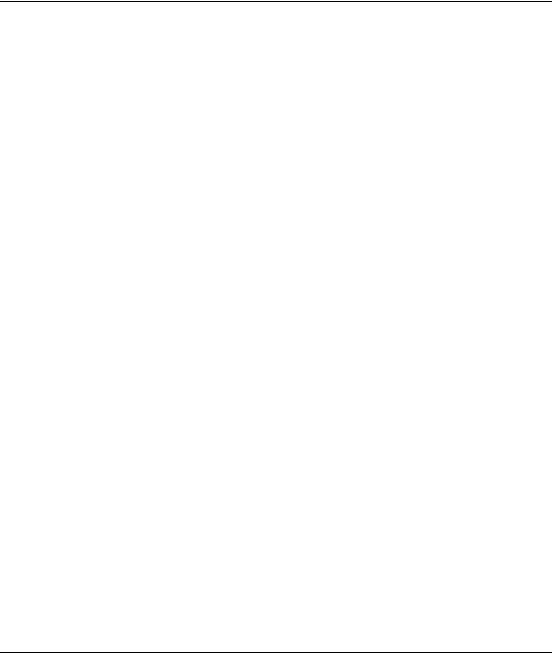
Innhold
Håndbok for administrasjon av bordmodeller
Første gangs konfigurering og spredning . . . . . . . . . . . . . . . . . . . . . . . . . . . . . . . . . . . . . . 2 Fjernsysteminstallasjon . . . . . . . . . . . . . . . . . . . . . . . . . . . . . . . . . . . . . . . . . . . . . . . . . . . . 3 Oppdatering og administrasjon av programvare . . . . . . . . . . . . . . . . . . . . . . . . . . . . . . . . . 4 HP Client Manager Software . . . . . . . . . . . . . . . . . . . . . . . . . . . . . . . . . . . . . . . . . . . . 4 Altiris Client Management Solutions . . . . . . . . . . . . . . . . . . . . . . . . . . . . . . . . . . . . . . 4 System Software Manager . . . . . . . . . . . . . . . . . . . . . . . . . . . . . . . . . . . . . . . . . . . . . . 6 Proactive Change Notification . . . . . . . . . . . . . . . . . . . . . . . . . . . . . . . . . . . . . . . . . . . 6 Subscriber’s Choice . . . . . . . . . . . . . . . . . . . . . . . . . . . . . . . . . . . . . . . . . . . . . . . . . . . 6 ROM Flash . . . . . . . . . . . . . . . . . . . . . . . . . . . . . . . . . . . . . . . . . . . . . . . . . . . . . . . . . . . . . 7 Remote ROM Flash . . . . . . . . . . . . . . . . . . . . . . . . . . . . . . . . . . . . . . . . . . . . . . . . . . . 7 HPQFlash . . . . . . . . . . . . . . . . . . . . . . . . . . . . . . . . . . . . . . . . . . . . . . . . . . . . . . . . . . . 8 FailSafe Boot Block ROM . . . . . . . . . . . . . . . . . . . . . . . . . . . . . . . . . . . . . . . . . . . . . . 8 Kopiere konfigurasjonen. . . . . . . . . . . . . . . . . . . . . . . . . . . . . . . . . . . . . . . . . . . . . . . 10 Strømbryter med dobbelt funksjon . . . . . . . . . . . . . . . . . . . . . . . . . . . . . . . . . . . . . . . 18 Nettsted . . . . . . . . . . . . . . . . . . . . . . . . . . . . . . . . . . . . . . . . . . . . . . . . . . . . . . . . . . . . 19 Byggeklosser og partnere . . . . . . . . . . . . . . . . . . . . . . . . . . . . . . . . . . . . . . . . . . . . . . 20 Aktivasporing og sikkerhet . . . . . . . . . . . . . . . . . . . . . . . . . . . . . . . . . . . . . . . . . . . . . . . . 20 Passordsikkerhet . . . . . . . . . . . . . . . . . . . . . . . . . . . . . . . . . . . . . . . . . . . . . . . . . . . . . 25 Opprette et konfigureringspassord ved hjelp av Computer Setup . . . . . . . . . . . . . . . 26 Definere et oppstartspassord med Computer Setup . . . . . . . . . . . . . . . . . . . . . . . . . . 27 DriveLock (Stasjonslås) . . . . . . . . . . . . . . . . . . . . . . . . . . . . . . . . . . . . . . . . . . . . . . . 32 Smart dekselsensor . . . . . . . . . . . . . . . . . . . . . . . . . . . . . . . . . . . . . . . . . . . . . . . . . . . 34 Smart deksellås . . . . . . . . . . . . . . . . . . . . . . . . . . . . . . . . . . . . . . . . . . . . . . . . . . . . . . 35 Master Boot Record-sikkerhet . . . . . . . . . . . . . . . . . . . . . . . . . . . . . . . . . . . . . . . . . . 37 Før du partisjonerer eller formaterer gjeldende oppstartbare disk . . . . . . . . . . . . . . . 39 Kabellåsutstyr . . . . . . . . . . . . . . . . . . . . . . . . . . . . . . . . . . . . . . . . . . . . . . . . . . . . . . . 39 Teknologi for identifikasjon av fingeravtrykk . . . . . . . . . . . . . . . . . . . . . . . . . . . . . . 40
Håndbok for bordmodeller |
www.hp.com |
iii |

Innhold
Varsling og reparering av feil . . . . . . . . . . . . . . . . . . . . . . . . . . . . . . . . . . . . . . . . . . . . . . 40 System for harddiskbeskyttelse . . . . . . . . . . . . . . . . . . . . . . . . . . . . . . . . . . . . . . . . . 40 Overspenningstolerant strømforsyning. . . . . . . . . . . . . . . . . . . . . . . . . . . . . . . . . . . . 41 Varmesensor . . . . . . . . . . . . . . . . . . . . . . . . . . . . . . . . . . . . . . . . . . . . . . . . . . . . . . . . 41
Register
iv |
www.hp.com |
Håndbok for bordmodeller |
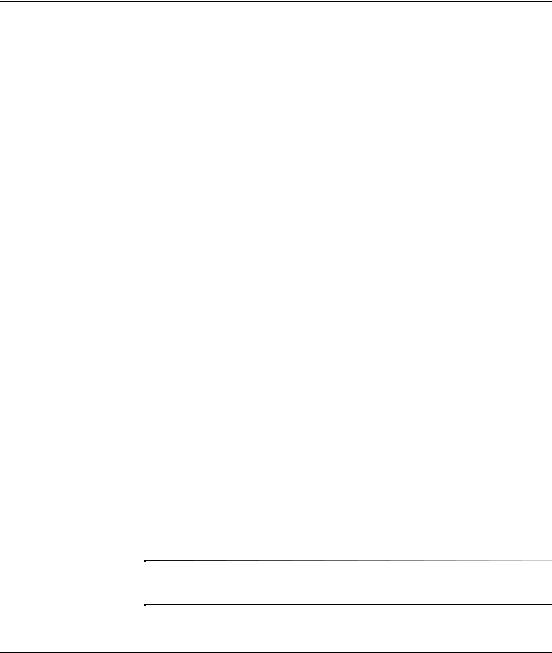
Håndbok for administrasjon av bordmodeller
HP Intelligent administrasjon gir deg standardbaserte løsninger for administrasjon og kontroll av bord-PCer, arbeidsstasjoner og bærbare PCer i et nettverksmiljø. HP var banebrytende innen administrasjon av bordmodeller i 1995, da de introduserte bransjens første fullstendig administrerbare, stasjonære PCer. HP er patenteier av administrasjonsteknologi. Siden da har HP ledet et bransjeomfattende arbeid med å utvikle de nødvendige standardene og infrastruktur for å distribuere, konfigurere og administrere arbeidsstasjoner og bærbare PCer på en effektiv måte. HP har et nært samarbeid med leverandører av ledende administrasjonsprogramvareløsninger i bransjen for å sikre kompatibilitet mellom Intelligent administrasjon og disse produktene. Intelligent administrasjon er et viktig aspekt i vår omfattende satsning på å kunne tilby deg PC-administrasjonsløsninger som hjelper deg med de fire fasene i livssyklusen til en stasjonær PC – planlegging, distribusjon, behandling og overganger.
Bordmodelladministrasjon omfatter følgende nøkkelegenskaper og -funksjoner:
■Første konfigurasjon og distribusjon
■Fjernsysteminstallasjon
■Oppdatering og administrasjon av programvare
■ROM-flash
■Aktivasporing og sikkerhet
■Varsling og reparasjon av feil
Støtten for bestemte funksjoner beskrevet i denne håndboken kan variere etter modell og programvareversjon.
Håndbok for bordmodeller |
www.hp.com |
1 |

Håndbok for administrasjon av bordmodeller
Første gangs konfigurering og spredning
Datamaskinen leveres med et forhåndsinstallert systemprogramvarebilde. Etter en kort utpakkingsprosess for programvaren er datamaskinen klar til bruk.
Du foretrekker kanskje å erstatte det forhåndsinstallerte programvarebildet med et tilpasset sett med systemog bruksprogramvare. Det finnes flere måter å distribuere et tilpasset programvarebilde på. Disse kan være:
■Installere tilleggsprogrammer etter at det forhåndsinstallerte programvarebildet er pakket ut.
■Bruke verktøy for programvaredistribusjon for eksempel
Altiris Deployment Solution™, til å erstatte den forhåndsinstallerte programvaren med et tilpasset programvarebilde.
■Bruke en diskkloningsprosess til å kopiere innhold fra en harddisk til en annen.
Hvilken distribusjonsmetode som er best, avhenger av informasjonsteknologimiljøet og -prosessene som gjelder for deg. Seksjonen PC Deployment på nettstedet HP Lifecycle Solutions (http://whp-sp-orig.extweb.hp.com/country/us/en/solutions.html) gir informasjon som hjelper deg med å velge den beste distribusjonsmetoden.
Restore Plus!-CDen, ROM-basert konfigurasjon og ACPI-maskinvare gir ytterligere assistanse med gjenoppretting av systemprogramvare, konfigurasjonsadministrasjon og feilsøking, og strømstyring.
2 |
www.hp.com |
Håndbok for bordmodeller |
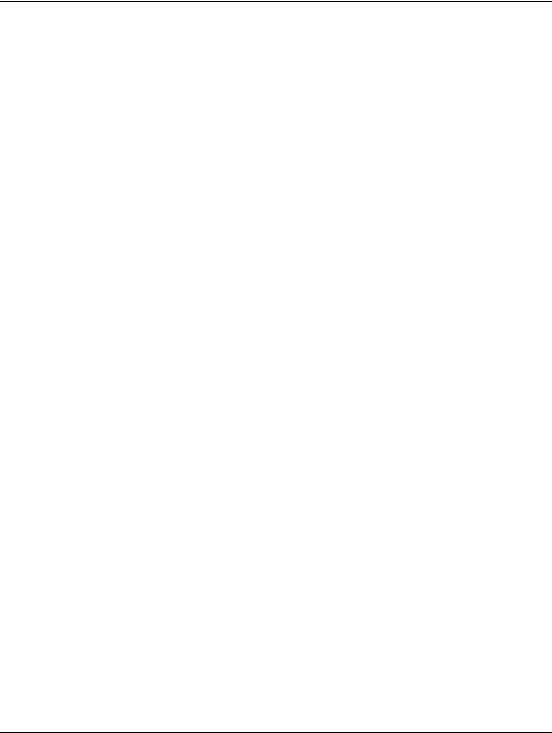
Håndbok for administrasjon av bordmodeller
Fjernsysteminstallasjon
Fjernsysteminstallasjon gjør det mulig å starte og konfigurere maskinen ved hjelp av informasjonen om programvare og konfigurasjon som ligger på en nettverksserver, ved å starte PXE (Preboot Execution Environment). Fjernsysteminstallasjon brukes vanligvis som et verktøy for systeminnstilling og konfigurering, og kan brukes til å utføre følgende oppgaver:
■Formatere en harddisk
■Distribuere et programvarebilde på én eller flere nye PCer
■Fjernoppdatering av system-BIOS i flash-ROM (“Remote ROM Flash” på side 7)
■Konfigurere system-BIOS-innstillingene
For å sette i gang fjernsysteminstallasjon trykker du på F12
når meldingen F12 = Network Service Boot vises nederst i høyre hjørne av HP-logoskjermbildet. Fortsett prosessen ved å følge anvisningene på skjermen. Standard oppstartsrekkefølge er en BIOS-konfigurasjonsinnstilling som kan endres slik at systemet alltid prøver en PXE-oppstart.
HP og Altiris er sammen om å tilby verktøy som er utformet for å gjøre distribusjon og behandling av firma-PCer enklere og mindre tidkrevende, slik at de totale kostnadene ved eierskap til slutt reduseres og gjør HP-PCene til de mest administrasjonsvennlige klient-PCene for firmamiljøet.
Håndbok for bordmodeller |
www.hp.com |
3 |

Håndbok for administrasjon av bordmodeller
Oppdatering og administrasjon av programvare
HP tilbyr flere verktøy for styring og oppdatering av programvare på bordmodeller og arbeidsstasjoner – HP Client Manager Software, Altiris Client Management Solutions, System Software Manager; Proactive Change Notification; Subscriber’s Choice.
HP Client Manager Software
HP Client Manager Software (HP CMS) hjelper HP-kunder med å styre maskinvareaspektene til deres klientdatamaskiner med funksjoner som omfatter:
■Detaljerte oversikter over maskinvarebeholdningen for aktivastyring
■PC-helsesjekk med overvåkning og diagnose
■Proaktiv varsling om forandringer i maskinvaremiljøet
■Internetttilgjengelig rapportering av forretningskritiske detaljer som for eksempel maskiner med overopphetingsadvarsler, minnevarsler og annet
■Fjernoppdatering av systemprogrammer som enhetsdrivere og ROM BIOS
■Fjernendring av oppstartsrekkefølgen
Hvis du vil ha mer informasjon om HP Client Manager, kan du besøke
http://h18000.www1.hp.com/im/client_mgr.html.
Altiris Client Management Solutions
HP og Altiris er sammen om å tilby komplette, tett integrerte systemstyringsløsninger for å redusere kostnadene ved å eie klient-PCer fra HP. HP Client Manager Software er grunnlaget for tilleggsprogrammene Altiris Client Management Solutions, som utfører følgende funksjoner:
■Administrasjon av lagerhold og aktiva
Oppfyllelse av programvarelisensforpliktelser
PC-sporing og -rapportering
Leiekontrakt, definere aktivasporing
4 |
www.hp.com |
Håndbok for bordmodeller |
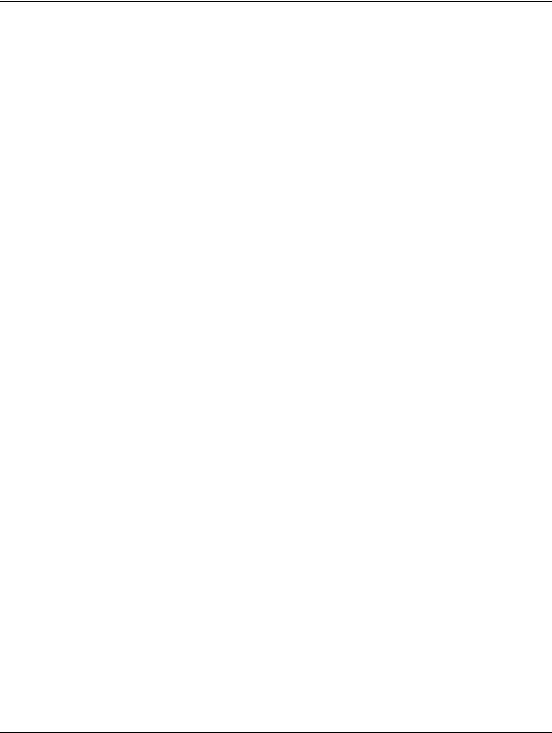
Håndbok for administrasjon av bordmodeller
Distribusjon og migrasjon
Migrasjon til Microsoft Windows XP Professional eller Home Edition
Systemdistribusjon
PC-personlighetsmigrasjon
Help Desk og problemløsning
Styring av help desk-billetter
Ekstern feilsøking
Ekstern problemløsning
Gjenoppretting etter klientsammenbrudd
Administrasjon av programvare og drift
Permanent bordmodelladministrasjon
Programvaredistribusjon via HP-systemet
Automatisk applikasjonsgjenopprettelse
Du kan få ytterligere informasjoner om hvordan du nedlaster en komplett 30-dagers evalueringsversjon av Altiris-løsningene ved å besøke http://h18000.www1.hp.com/im/prodinfo.html#deploy.
På bestemte bord-PCer og notebook-modeller er det inkludert en Altiris-administrasjonsagent som del av det fabrikklastede bildet. Denne agenten muliggjør kommunikasjon med Altiris Development Solution, som kan brukes til å fullføre distribusjon av ny maskinvare eller migrasjon av PC-personligheten til et nytt operativsystem,
ved hjelp av brukervennlige veivisere. Altiris-løsningene inneholder også brukervennlige funksjoner for programvaredistribusjon. Når Altiris-løsningene brukes sammen med SSM (System Software Manager) eller HP Client Manager, kan administratorene også oppdatere ROM BIOS og programvare for enhetsdrivere fra en sentral konsoll.
Du kan lese mer om dette på
http://h18000.www1.hp.com/im/index.html.
Håndbok for bordmodeller |
www.hp.com |
5 |
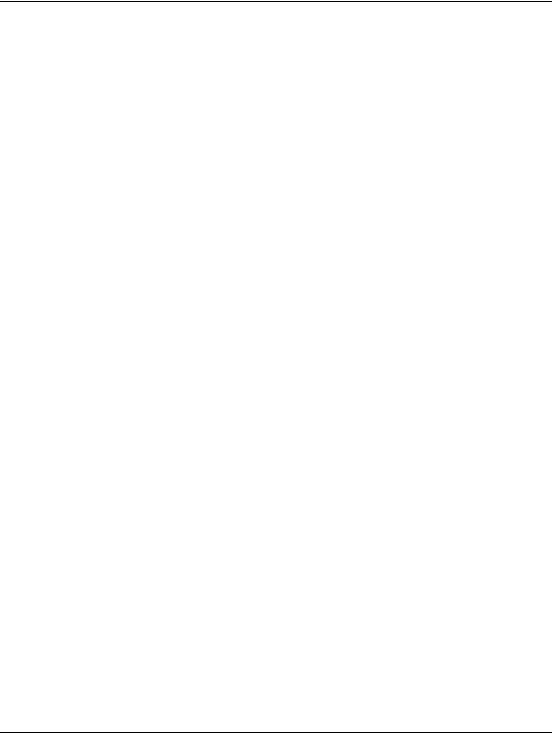
Håndbok for administrasjon av bordmodeller
System Software Manager
System Software Manager (SSM) er et verktøy som du kan bruke til å oppdatere programvare på maskinnivå på flere maskiner samtidig. Når SSM kjøres på en klientmaskin, registreres både maskinvareog programvareversjoner, og deretter oppdateres den riktige programvaren fra et sentralt oppbevaringssted, som også kalles et fillager. Driverversjoner som støttes av SSM, er markert med et spesielt ikon på nettstedet for nedlasting av drivere og på Støtteprogramvare-CDen. Hvis du vil laste ned verktøyet eller få mer informasjon om SSM, kan du besøke http://www.hp.com/go/ssm.
Proactive Change Notification
Programmet Proactive Change Notification bruker nettstedet Subscriber’s
Choice for å utføre følgende proaktivt og automatisk:
■Sende PCN-e-postmeldinger (Product Change Notification) som varsler deg om maskinog programvareendringer for de fleste kommersielt tilgjengelige datamaskiner og servere, opptil 60 dager på forhånd.
■Sende deg e-post med kundebulletiner, kunderåd, kundemerknader, sikkerhetsbulletiner og drivervarsler for de fleste kommersielt tilgjengelige datamaskiner og servere.
Du oppretter din egen profil for å sikre at bare du mottar den informasjonen som er relevant for et spesifikt IT-miljø. Du kan lese mer om programmet Proactive Change Notification og opprettelse av en tilpasset profil ved å besøke http://h30046.www3.hp.com/subhub.php?jumpid=go/pcn.
Subscriber’s Choice
Subscriber’s Choice er en klientbasert tjeneste fra HP. Ut fra din profil vil HP gi deg tilpassede produkttips, artikler om funksjoner og/eller varsel om drivere og støtte. Subscriber’s Choice Driver og Support Alerts/Notifications vil sende deg e-post med melding om at informasjonene du er abonnert på i din profil, er tilgjengelige for revisjon og henting. Du kan lese mer om Subscriber’s Choice
og opprettelse av en tilpasset profil på http://h30046.www3.hp.com/subhub.php.
6 |
www.hp.com |
Håndbok for bordmodeller |
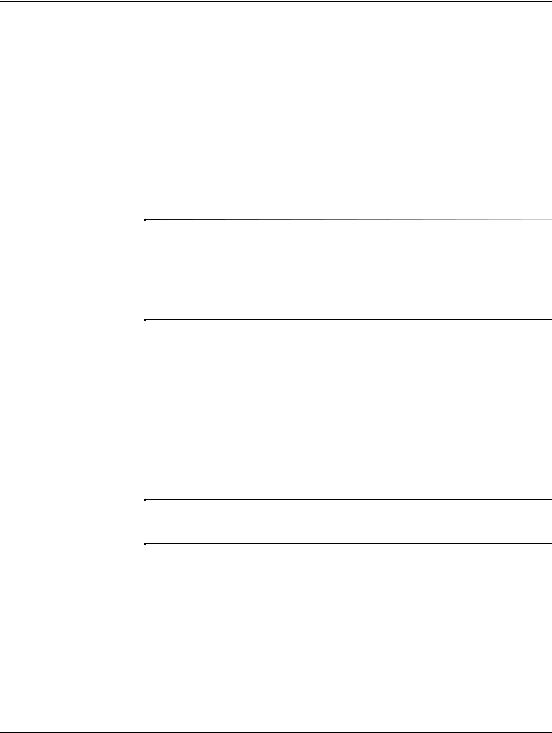
Håndbok for administrasjon av bordmodeller
ROM Flash
Datamaskinen leveres med en programmerbar Flash-ROM (read only memory). Ved å opprette et konfigureringspassord i Computer Setup (F10) beskytter du ROMen mot utilsiktet oppdatering eller overskriving. Dette er viktig for å sikre datamaskinens driftsintegritet. Hvis du ønsker eller trenger å oppgradere ROM-minnet, kan du:
■Bestille en oppgradert ROMPaq-diskett fra HP
■Nedlaste de siste ROMPaq-bildene fra HPs driverog støtteside, http://www.hp.com/support/files.
ÄOBS: Hvis du vil ha maksimal ROM-beskyttelse, må du opprette et konfigureringspassord. Konfigureringspassordet hindrer uautoriserte oppgraderinger av ROMen. System Software Manager gjør systemadministratoren i stand til å definere konfigureringspassordet på en eller flere PCer samtidig. For mer informasjon, besøk
http://www.hp.com/go/ssm.
Remote ROM Flash
Ved hjelp av Remote ROM Flash kan systemadministratoren trygt oppgradere ROMen på fjerntilkoblede HP-PCer direkte fra den sentraliserte nettverksstyringskonsollen. Det at systemansvarlig kan utføre denne oppgaven fra en ekstern maskin på flere datamaskiner og PCer, gir en konsekvent distribusjon av og bedre kontroll over HP PC ROM-bilder over nettverket. Det gir også større produktivitet og lavere eierkostnader.
Datamaskinen må være slått på, eller startet ved Fjernoppstart, for at du skal kunne benytte deg av Remote ROM Flash.
Du kan lese mer om Remote ROM Flash i HP Client Manager Software eller System Software Manager på http://h18000.www1.hp.com/im/prodinfo.html.
Håndbok for bordmodeller |
www.hp.com |
7 |

Håndbok for administrasjon av bordmodeller
HPQFlash
HPQFlash-verktøyet brukes til å oppdatere eller gjenopprette system-ROM-minnet lokalt på enkelt-PCer via en Windows-versjon.
Du kan lese mer om HPQFlash ved å besøke http://www.hp.com/support/files. Tast inn navnet på datamaskinen når du blir bedt om det.
FailSafe Boot Block ROM
FailSafe Boot Block ROM gir mulighet for gjenoppretting av systemet hvis det mot formodning skulle oppstå svikt i ROM Flash-funksjonen, hvis det for eksempel skulle skje et strømbrudd under en ROMoppgradering. Boot Block er en Flash-beskyttet del av ROMen
som kontrollerer at det finnes et gyldig system-ROM-flash når strømforsyningen til systemet slås på.
■Hvis system-ROMen er gyldig, starter systemet på normal måte.
■Hvis system-ROMen ikke passerer gyldighetskontrollen, vil FailSafe Boot Block ROM gi nok støtte til å starte systemet fra en ROMPaq-diskett, som vil programmere system-ROMen med et gyldig bilde.
Enkelte modeller støtter også gjenoppretting fra en ROMPaq CD. ISO ROMPaq-bilder er inkludert med valgte modeller i de nedlastbare ROM softpaqs.
Når Boot Block oppdager en ugyldig system-ROM, blinker systemstrømlampen RØDT 8 ganger med ett sekunds mellomrom, etterfulgt av en pause på 2 sekunder. Det lyder også 8 samtidige lydsignaler. En melding om Boot Block gjenopprettingsmodus vises på skjermen (enkelte modeller).
Når du skal gjenopprette systemet etter at det går inn i Boot Block gjenopprettingsmodus, gjør du følgende:
1.Hvis det står en diskett i diskettstasjonen eller en CD i CD-ROM-stasjonen, må du fjerne den og slå av strømmen.
2.Sett en ROMPaq-diskett inn i diskettstasjonen eller, dersom det er tillatt på denne datamaskinen, en ROMPaq-CD i CD-ROM-stasjonen.
8 |
www.hp.com |
Håndbok for bordmodeller |
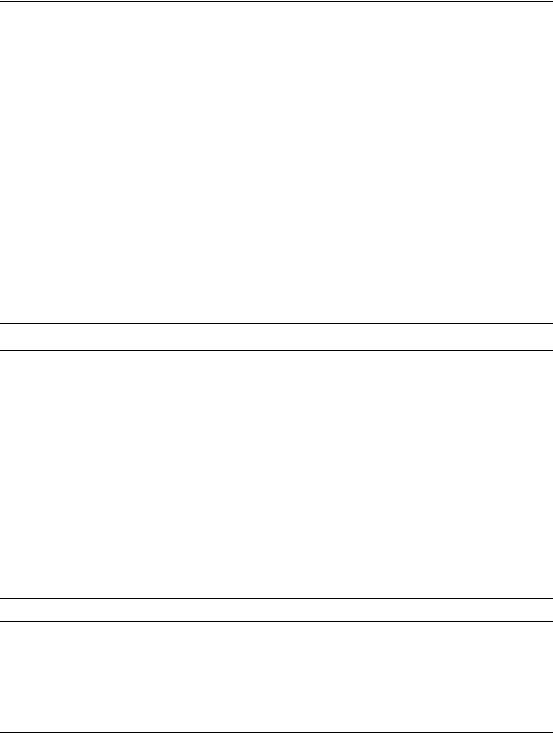
Håndbok for administrasjon av bordmodeller
3.Slå på datamaskinen.
Hvis det ikke blir funnet noen ROMPaq-diskett eller -CD, blir du bedt om å sette inn en og starte datamaskinen på nytt.
Hvis det er opprettet et konfigureringspassord, vil Caps Lock-lyset bli slått på og du blir bedt om å taste inn passordet.
4.Tast inn konfigureringspassordet.
Hvis systemet klarer å starte fra disketten og omprogrammere ROMen, vil de tre tastaturlampene lyse. En serie lydsignaler i stigende tonerekke varsler også at prosessen var vellykket.
5.Ta ut disketten eller CDen og slå av strømmen.
6.Slå på strømmen igjen for å starte maskinen på nytt.
Tabellen nedenfor viser de forskjellige tastaturlampekombinasjonene som blir brukt av Boot Block ROM (når et PS/2-tastatur er koblet til datamaskinen), og forklarer betydningen og hva du skal gjøre.
Tastaturlampekombinasjoner som brukes av Boot Block ROM
FailSafe Boot |
Farge på |
Tastatur |
|
Block-modus |
tastatur-LED |
LED-aktivitet |
Tilstand/Melding |
|
|
|
|
Num Lock |
Grønt |
På |
ROMPaq-diskett eller -CD står ikke |
|
|
|
i stasjonen, er skadet eller stasjonen |
|
|
|
er ikke klar. |
|
|
|
|
Caps Lock |
Grønt |
På |
Skriv passord. |
|
|
|
|
Num, Caps, |
Grønt |
Blinker i |
Tastatur sperret i nettverksmodus. |
Scroll Lock |
|
rekkefølge, |
|
|
|
en etter en – |
|
|
|
N, C, SL |
|
|
|
|
|
Num, Caps, |
Grønt |
På |
Boot Block ROM-Flash vellykket. |
Scroll Lock |
|
|
Slå av strømmen og slå den på |
|
|
|
igjen for å starte på nytt. |
Diagnoselysene blinker ikke på USB-tastaturer.
Håndbok for bordmodeller |
www.hp.com |
9 |

Håndbok for administrasjon av bordmodeller
Kopiere konfigurasjonen
De følgende prosedyrene gjør at administratoren enkelt kan kopiere en konfigurasjon over til andre datamaskiner av samme modell. Dette gir raskere og mer konsekvent konfigurering for flere datamaskiner.
Begge prosedyrer forutsetter en diskettstasjon eller en støttet USB flash-medieenhet, for eksempel en HP-stasjonsnøkkel.
Kopiere til en enkelt datamaskin
ÄOBS: En definert konfigurasjon er spesifikk for en bestemt modell. Filsystemet kan ødelegges hvis kildeog måldatamaskiner ikke er av samme modell. Du må, for eksempel, ikke kopiere den definerte konfigurasjonen fra en dc7100 Ultra-Slim bordmodell-PC til en dx6100 Slim Tower.
1.Velg en definert konfigurasjon som skal kopieres. Slå av datamaskinen. Hvis du er i Windows, klikker du på
Start > Avslutt > Avslutt.
2.Hvis du bruker en USB flash-medieenhet, sett den inn nå.
3.Slå på datamaskinen.
4.Så snart datamaskinen er slått på, trykker du og holder nede tasten F10 til du kommer inn i Computer Setup. Trykk eventuelt på Enter for å omgå tittelskjermbildet.
Hvis du ikke kommer inn i programmet, må du trykke på tasten F10 på riktig tidspunkt – du må starte opp datamaskinen på nytt, og trykke og holde nede F10 igjen for å få tilgang til verktøyet.
Hvis du bruker et PS/2-tastatur, kan det være at det vises en feilmelding om tastatur – se bort fra denne meldingen.
5.Hvis du bruker en diskett, må du sette den inn nå.
6.Klikk på File > Replicated Setup > Save to Removable Media. Følg instruksjonene på skjermen for å opprette konfigurasjonsdisketten eller USB flash-medieenheten.
10 |
www.hp.com |
Håndbok for bordmodeller |
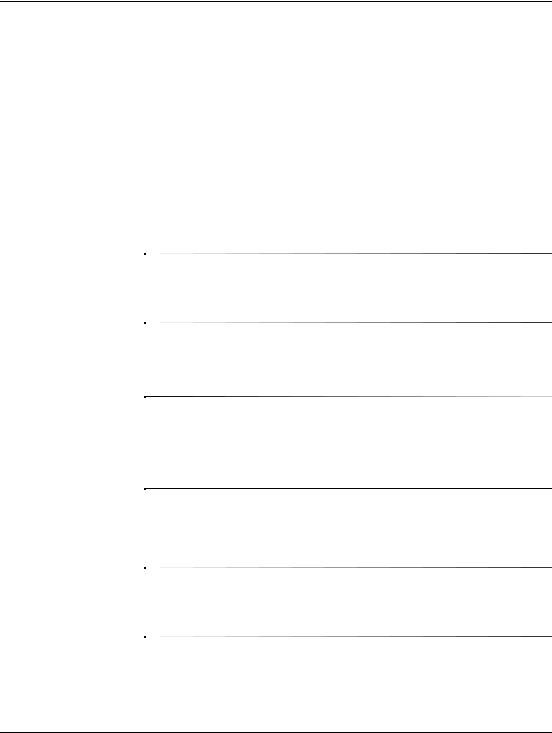
Håndbok for administrasjon av bordmodeller
7.Slå av datamaskinen som skal konfigureres, og sett inn konfigurasjonsdisketten eller USB flash-medieenheten.
8.Slå på datamaskinen som skal konfigureres.
9.Så snart datamaskinen er slått på, trykker du og holder nede tasten F10 til du kommer inn i Computer Setup. Trykk eventuelt på Enter for å omgå tittelskjermbildet.
10.Klikk på File > Replicated Setup > Restore from Removable Media, og følg instruksjonene på skjermen.
11.Start datamaskinen på nytt når konfigurasjonen er ferdig.
Kopiere til flere datamaskiner
ÄOBS: En definert konfigurasjon er spesifikk for modellen. Filsystemet kan ødelegges hvis kildeog måldatamaskiner ikke er av samme modell. Du må, for eksempel, ikke kopiere den definerte konfigurasjonen fra en dc7100 Ultra-Slim bordmodell-PC til en dx6100 Slim Tower.
Denne metoden varer litt lenger enn å forberede konfigurasjonsdisketten eller USB flash-medieenheten, men det er mye raskere å kopiere konfigurasjonen til måldatamaskinene.
Du trenger en oppstartbar diskett til denne prosedyren eller for å opprette en oppstartbar USB flash-medieenhet. Hvis Windows XP ikke er tilgjengelig for å opprette en oppstartbar diskett, bruker du i stedet metoden for å kopiere til en enkelt datamaskin (se “Kopiere til en enkelt datamaskin” på side 10).
1.Opprett en oppstartbar diskett eller en USB flash-medieenhet. Se “Støttet USB flash-medieenhet” på side 13, eller “Ikke-støttet USB flash-medieenhet” på side 16.
OBS: Ikke alle datamaskiner kan startes opp fra en USB flash-medieenhet. Hvis USB-enheten står før harddisken i standard oppstartsrekkefølge
i Computer Setup (F10), kan datamaskinen startes fra en USB flash-medieenhet. Ellers må du bruke en oppstartbar diskett.
2.Velg en definert konfigurasjon som skal kopieres. Slå av datamaskinen. Hvis du er i Windows, klikker du på Start > Avslutt > Avslutt.
Håndbok for bordmodeller |
www.hp.com |
11 |
